Anahat:

Vista kullanılırken C sürücüde kullanılan alan neden hızlı bir şekilde artar? Yeni Vista sisteminizi kullanıyorsanız, yalnızca C: sürücüde kullanılan alanı bulmak çok daha fazla. Sisteminizi yeniden yüklemiş olsa bile, bir süre sonra (yalnızca birkaç yüklü yazılım olsa bile) yeni kullanılacak çok fazla alan bulunur. Neden böyle?
Özellikle yüklemeden sonra ilk ay boyunca Vista'yı kullanırken, Vista'nın kapladığı alan belirli bir ölçüde artar. Genel olarak, Windows Vista'nın 15 GB - 20 GB sabit sürücü alanı kaplarken olması normaldir。

Kullanılan bazı alanı serbest bırakmak mümkün mü? Aşağıdaki yöntemleri denemeniz gerekir:
Yöntem 1: "Disk Temizleme" kullanma
Sistem bir disk temizleme aracıyla birlikte gelir. Bunu düzenli olarak çalıştırmak çok yararlı olacaktır.
Yöntem 2: SP1 yedeklemesini temizlemek için VSP1CLN aracını kullanma
Service Pack 1 'i (SP1) yüklemişsanız, bu bilgiler yararlı olabilir. SP1 bazı başlangıç dosyalarını da desteklemektedir, böylece bir gün içinde SP1'i başarıyla kaldırabilirsiniz. Bu yedekleme bilgisinin temizlenmesi biraz yer tasarrufu sağlar. Bununla birlikte, temizlik sonrasında SP1'i artık kaldıramazsiniz!
-
Başlat Menüsü -> Arama kutusuna cmd yazın, ardından en üstte bir cmd seçeneği görüntülenir. Yönetici olarak çalıştır'> seçmek için -> sağ tıklayın.
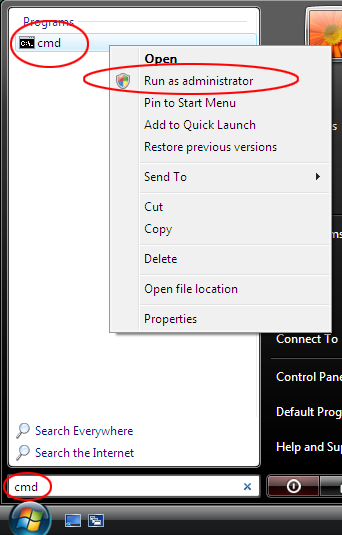
doğrulamanızı isteyen bir açılır kutu görüntülenir. Onaylamak için devam'a tıklayın. -
Görüntüleyen komut satırı penceresinde VSP1CLN yazın ve Enter tuşuna basın.
-
Onaylamak için y tuşuna basın.
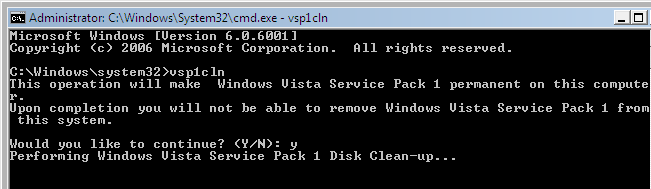
-
Birkaç dakika bekleyin.
-
İşlem tamam geçirildikten sonra görüntüleniyor.

Uyarı: Makinenizin SP1'i yükp yüklememiş olup olmadığını bilmiyor musunuz? Aşağıdaki basit adımlar bunu bulmanıza yardımcı olur: Başlat
Menüsü -> Arama'daWinver yazın, -> Enter tuşuna basın. Service Pack 1 yüklüyse, pencerenin üst kısmında derleme 6001: Service Pack 1 görüntülenir.
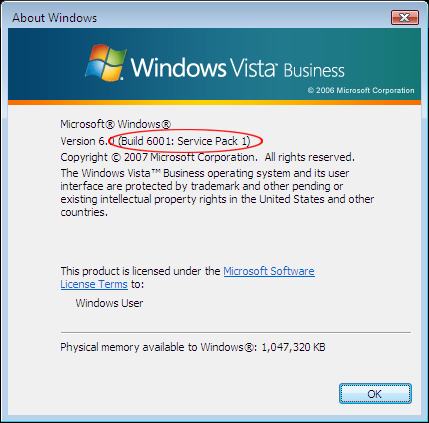
Yöntem 3: Önceki sürümlerin dosyalarını temizlemek için COMPCLN kullanma
Hizmet Hızı 2'yi (SP2) yüklemişsanız, sistemin kapladığı disk alanı önemli ölçüde artar; bunun nedeni, SP2'yi yüklerken önceki sürümden (RTM veya SP1) gelen dosyaların tamamen kaldırılmış durumda değildir. Bu senaryo için COMPCLN komutunu kullanabiliriz.
-
Komut penceresini yukarıdaki resimlere göre açın. Pencerede COMPCLN yazın ve Enter tuşuna basın.
-
Onaylamak için Y tuşuna basın.
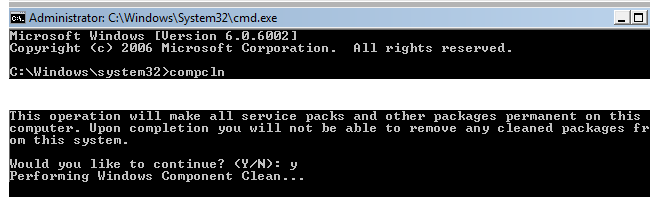
-
Komut uygulandıktan sonra, ÖNCEKI sürümde yer alan ve SP2 yüklemesi sonrasında artık gerek kalmadan dosyalar otomatik olarak kaldırılır ve yaklaşık 1 GB sabit sürücü alanı serbest bırakılabilir.
Yöntem 4: Birim Gölge Kopyası'nın alan boyutunu ayarlama:
Vista, veri yedekleme ve sistem geri yükleme için Birim Gölge Kopyası teknolojisini kullanır. Belirli bir miktarda alanı kaplayacak şekilde olması gerekir. Kapladığı disk alanı boyutunu ayarlamak için Vssadmin aracını kullanabilirsiniz. Belirli adımlar:
-
Başlat Menüsü -> Arama kutusuna cmd yazın; ardından en üstte bir cmd seçeneği görüntülenir. Yönetici olarak çalıştır'ı seçmek için sağ tıklayın.
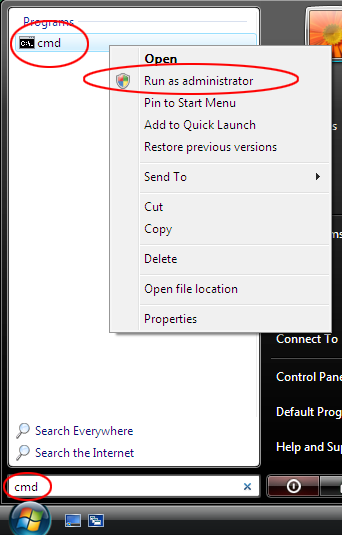
-
Ardından vssadmin list shadowstorage yazın ve Enter tuşuna basın. (Yazım hatasından kaçınmak için kopyalayıp yapıştırabilirsiniz)
-
Bu komut, birim gölge kopyasının geçerli disk kullanımını gösterir.
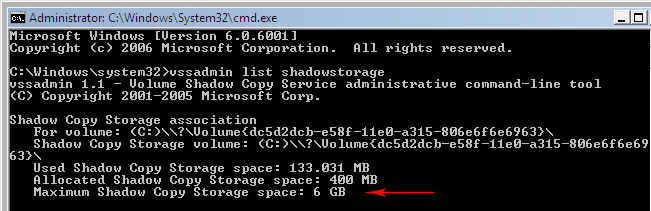
-
Bu komutta, En Büyük Birim Gölge Kopya Depolama alanı, kullanabileceği en yüksek alanı (şimdi 18,603 GB) temsil eder. Yer kazanmak için uygun şekilde düşürabilirsiniz.
-
Aşağıdaki komut gerekir (yazım hatasından kaçınmak için kopyalayıp yapıştırabilirsiniz):
VSSAdmin Resize ShadowStorage /for=C: /On=C: /MaxSize=1 GB Bu komut, En Büyük Birim Gölge Kopyası alanını 1 GB ile sınırlar. Bunu istediğiniz boyuta ayarlayana kadar bunu aslolayla ayarlayın.
Gölge kopya depolama ilişkilendirmesi başarıyla yeniden boyutlandırıldıolarak gördüğünüzde, ayarlama yordamı tamamdır.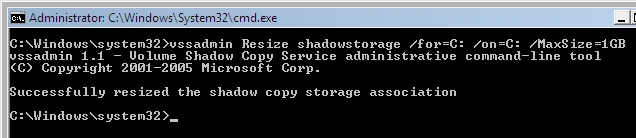

C sürücüsü giderek daha fazla yer kapladığı alan ne için kullanılır? Boşluk aşağıdakiler tarafından kullanılır:
-
Kayıt Defteri: Kullanıcı verileri ve program verileri sürekli kayıt defterine yazılır, dolayısıyla kayıt defteri boyutu da artar.
-
Düzeltme eki yüklemesi: Windows Update otomatik güncelleştirmesi etkinleştirildiğinde, neredeyse her ay yeni düzeltme ekleri çıkar. Yama yüklemesi için ek alan gerekiyor. (Bazı özgün dosyaları yeni yamalar yenilerken bazı dosyaların yerini alır.)
-
Sistem geri yükleme: Sistem geri yükleme otomatik olarak geri yükleme noktası oluşturacaktır ve sabit sürücü alanı gerekir.
Disk alanı tüketen başka şeyler de vardır, ancak burada listeleyemeyız.
Kullanım sırasında başka sorunlar ile karşı karşıya olursam ne olur?
Rahatlayın, rahat tartışma için Microsoft Topluluk Forumu'nda bu makale için özel olarak oluşturulmuş bir gönderimiz var. Herhangi bir sorun varsa, gönderiyi yanıtlayın.
Bu sorununuzu çözemezse, iyi çözümler için Forum'a göz atabilirsiniz.
Değerli görüşlerinizi ve önerilerinizi sabırsızlıkla bekliyoruz!

Microsoft Desteği'ne ve Yardım'a yardımcı olduktan sonra, sizin için uygunsa birkaç saniyenizi bu web sayfasının en altındaki geri bildirim tablosuna not olarak kullanabilirsiniz, böylece çalışmamızı geliştirebilirsiniz. İyi önerileriniz veya düşünceleriniz varsa, bunları "ek yorumlar" içinde de doldurabilirsiniz. (Sorunlarınızı daha önce çözmeniz için, microsoft topluluğunda tartışma için gönderilen gönderilerde teknik sorunlar ortaya çıkarılıyor olabilir)










